Padletin uudelleen tekeminen
Käytä remake-työkalua padlettien kopioiden luomiseen. Muokkaa sitten kopiota vaikuttamatta alkuperäiseen.
Uudelleentuotannot ovat hyviä, jos opetat useita luokkia. Tee vain yksi kaunis padlet ja tee siitä uusi versio jokaista luokkaa varten. Uudelleentekemisestä on hyötyä myös, jos löydät mallin, jota haluat muokata. Tämä säästää aikaa!
Auto-remake-linkit ovat loistavia, koska oppilaita ei tarvitse neuvoa klikkaamaan Remake-painiketta lainkaan! Jaa vain Auto-remake-linkki heidän kanssaan (yleisen URL-osoitteen sijaan). Kun he menevät linkkiin, padlet-ohjelmasi tehdään uudelleen heidän tililleen, jolloin he voivat työskennellä omasta kopiostaan!
Padletin uudelleentekeminen
Kirjaudu ensin Padlet-tilillesi. Avaa sitten padlet, jonka haluat muokata uudelleen, ja napsauta toimintopalkin Remake-painiketta.
Board | Hiekkalaatikko |
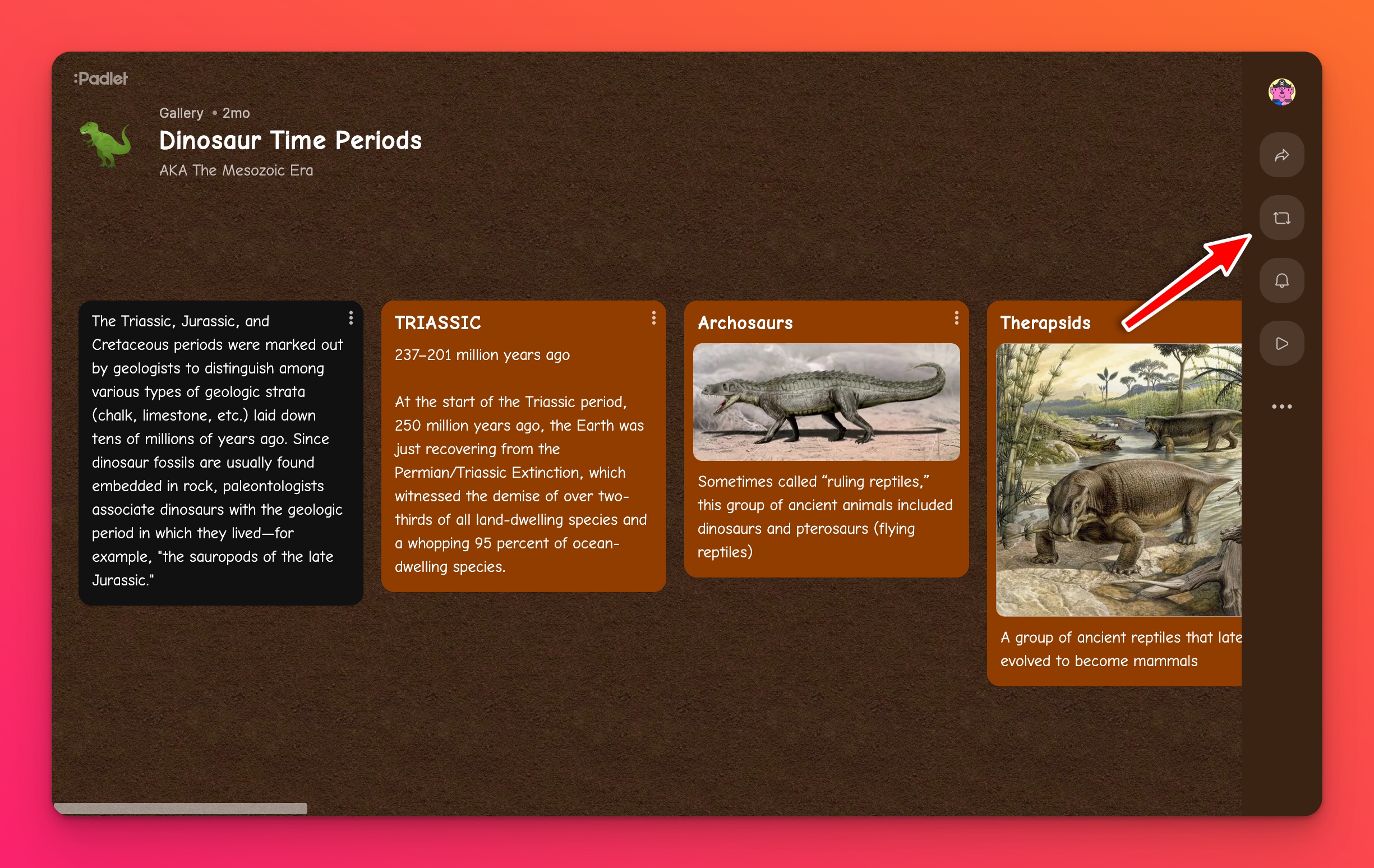 | 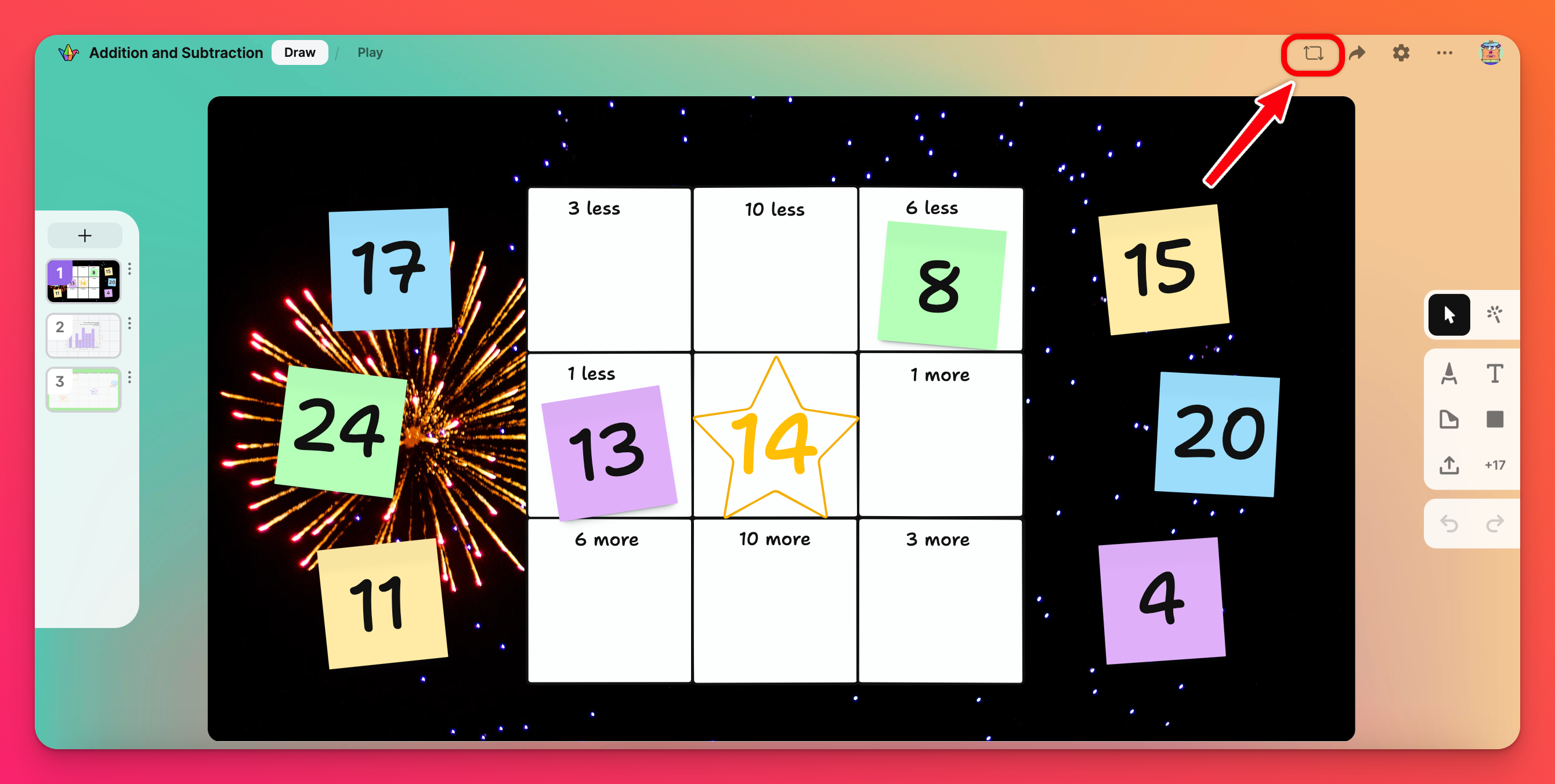 |
Uudelleentekovaihtoehdot
Kun teet padletin uudelleen, voit muuttaa sen otsikkoa, valita kopioitavan sisällön ja valita, mihin työtilaan haluat tallentaa uudelleen tekemäsi padletin (jos sinulla on useita tilejä samalla sähköpostilla).
Tilin valinta
Jos sinulla on useita tilejä saman sähköpostiosoitteen alla, valitse, millä tilillä haluat luoda remaken. Valitse tilisi napsauttamalla tilisi nimeä remake-valikon yläosassa. Jos tiliä ei ole valittu, remake tehdään nykyisessä työtilassa.
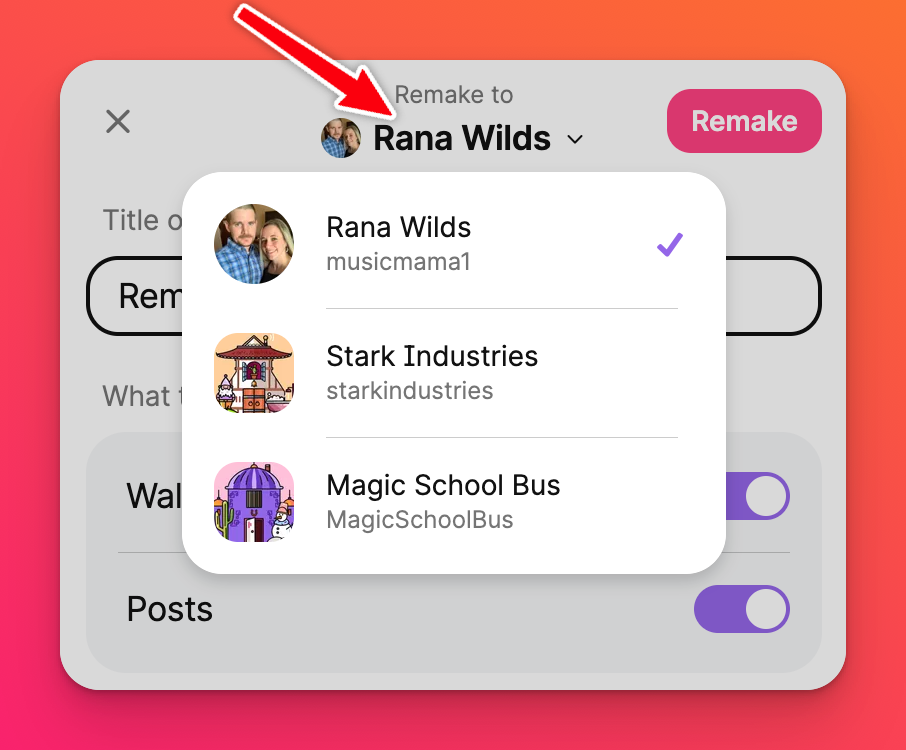
Viestien tai objektien kopioiminen
Valitse, haluatko tehdä padletin uudelleen vain ylläpitäjien luomilla viesteillä, Kaikilla viesteillä tai Ei lainkaan! Voit myös valita kopioidaksesi muiden tekemät eri osuudet.
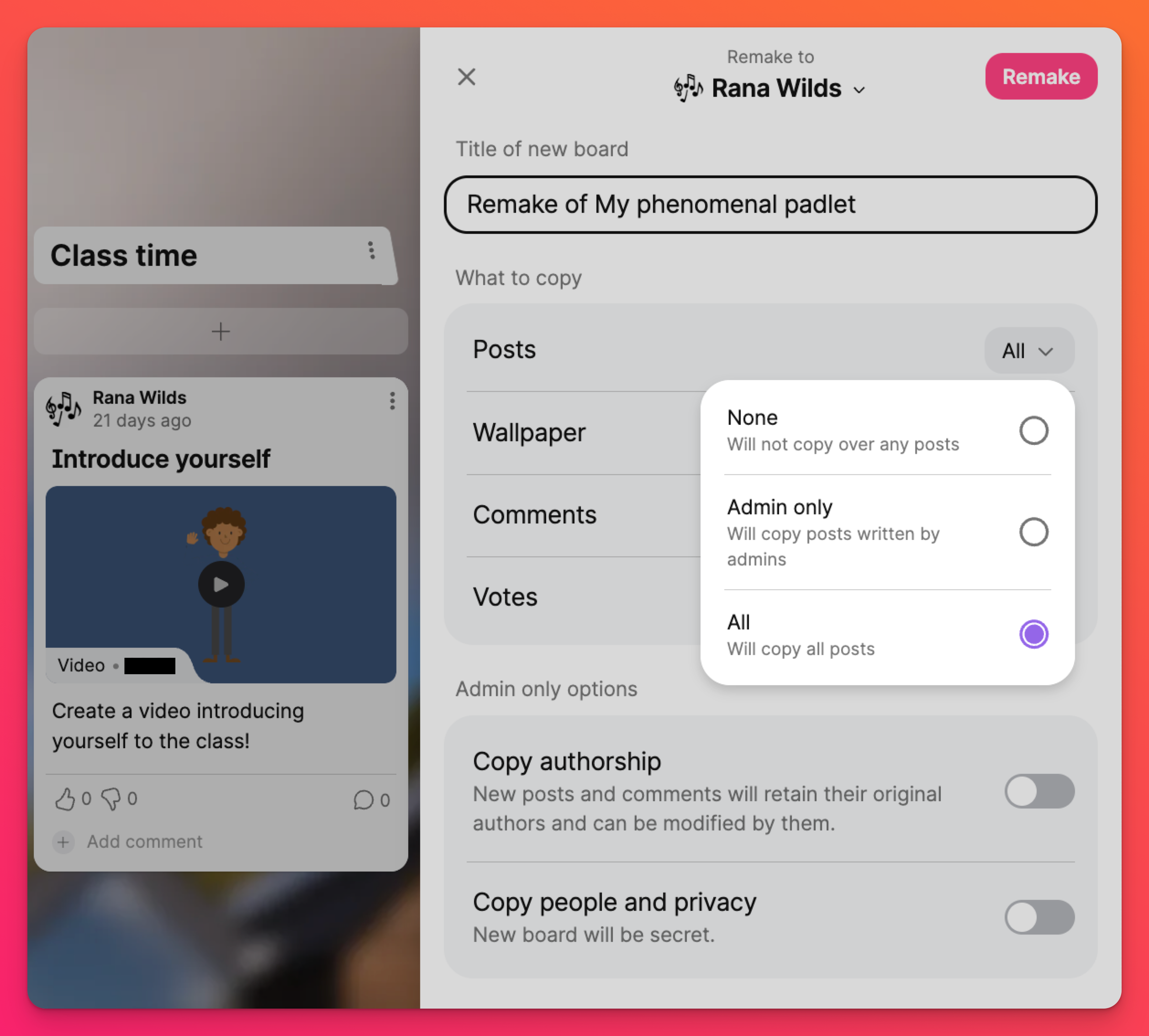
Vain ylläpitäjien vaihtoehdot
Jos olet uudelleenluomasi padletin luoja tai ylläpitäjä, voit valita, kopioidaanko ihmiset ja yksityisyysasetukset (jotta uudessa hiekkalaatikossasi on samat "Linkin yksityisyys"-asetukset) sekä kopioitujen viestien alkuperäiset kirjoittajat.
Kun olet valmis, napsauta Remake (Muokkaa ) luodaksesi kopion, jota voit muokata ja muokata vaikuttamatta alkuperäiseen versioon.
Estä remakea tekemästä
Jos et halua muiden tekevän uudelleen tai kopioivan padlettiasi, voit kytkeä vaihtoehdon pois päältä. Avaa padlet, jonka uudelleentekoa haluat rajoittaa. Avaa Asetukset-valikko napsauttamalla Asetukset-kuvaketta (⚙️) ja siirry Sisältö-osioon. Napsauta 'Kopiointisuojaus ' -kohdan vieressä olevaa pudotusvalikkoa ja tee valinta.
- Valitse Disable remakes (Poista uudelleenkäsittelyt käytöstä ), jos haluat kieltää vierailijoita tekemästä padletista uudelleenkäsittelyä.
- Valitse Disable all (Poista kaikki käytöstä ), jos haluat estää käyttäjiä tekemästä padletia uudelleen, lataamasta sisältöä ja viemästä padletia.
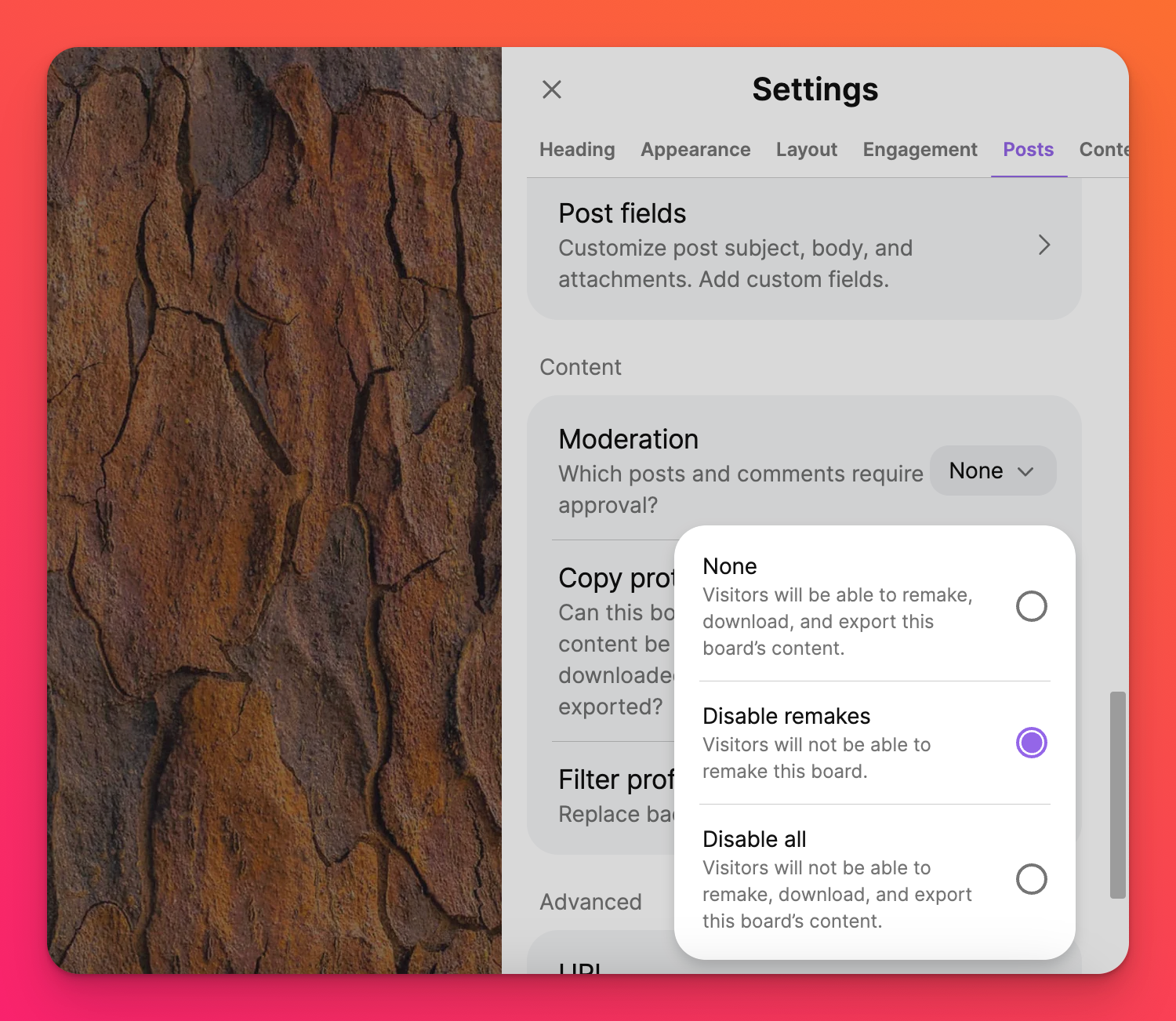
Kun uudelleenkäsittelyt on poistettu käytöstä, vain padletin luoja ja muut ylläpitäjät voivat muokata padletin uudelleen.
Usein kysytyt kysymykset
Mistä tiedän, jos joku tekee padletini uudelleen?
Joku kopioi padletini. Voiko Padlet ottaa sen pois tai poistaa sen?
Tein padletin uudelleen. Mikseivät oppilaani voi lähettää siihen viestejä?
Olen Padlet for Schools -tilin jäsen. Voinko tehdä padletteja uudelleen?
Padlet for Schools -tilit (osoitteessa padlet.org): Kyllä, mutta voit muokata uudelleen vain Padlet for Schools -tililläsi olevia padletteja. Tämä johtuu siitä, että Padlet for Schools -tilisi on kuin siilo: siilon sisällä luodut padletit voidaan tehdä uudelleen, mutta siilon ulkopuolella luodut padletit eivät. Jos haluat muokata Padlet for Schools -tilin ulkopuolisen padletin uudelleen koulun tilillesi padlet.orgissa, voit muokata sen ensin henkilökohtaisella tililläsi padlet.comissa ja tuoda sen sitten Padlet for Schools -tilillesi. Jos tarvitset apua tässä prosessissa, ota meihin yhteyttä.
Minulla on vain padlet.com-tili. Voinko tehdä Padlet for Schools -tilillä luodun padletin uudelleen?
Padlet for Schools -tilit (osoitteessa padlet.org): Ei. Sinun on oltava Padlet for Schools -tilin jäsen, jotta voit muokata padletin uudelleen organisaatiossa.

